Photoshop绘制卡通效果的童话小屋(2)
文章来源于 站酷,感谢作者 tonebrush 给我们带来经精彩的文章!Step 6:
上一个步骤的画面有些偏亮,为了更好的表现光感,我们新建一个图层,施以“正片叠底”的图层属性。然后选一个冷灰色,将画面中阴影处平涂一层,整个画面的光感、整体感立竿见影的加强了,这个也许就是所谓的“欲其鲜,必先灰之”。当然,这个步骤也可以用另一种步骤来变现,也就是将新建的图层施与“正片叠底”后直接平涂一个灰色再将亮部擦出来,这样也可以达到一样的效果,至于具体选择那种处理方法可根据每个人的习惯和不同的画面来决定。

Step 7:
新建一个图层,选择一个暖色用喷枪将油灯附近的颜色提亮,并将图层施与“强光”的图层属性,让油灯的光感更加强烈。至此,我们的大色稿就算完成了,后面的深入刻画将牢牢以现在的色彩关系为基础逐步展开。

Step 8:
再新建一个图层,注意,这次的图层是建在线稿层的上面。现在我们在将画面色彩表现的更加细致的同时也要慢慢将线稿盖掉,让画面慢慢脱离掉线条的支撑,开始完全用笔触和色彩来支撑整个画面的形体,这个步骤比较耗时,是对作者耐心的一次考验。

Step 9:经过前面若干步骤的铺垫和调整,真正的刻画正式开始。我喜欢从主角特别是主角的眼睛开始刻画,因为我觉得眼睛是最能够表达情感的地方,眼睛一定要注意画的晶莹剔透,我们可以运用反光、高光来表现我们需要的质感。毛发的处理是这幅作品的难点,这个时候需要我们了解动物毛发的生长规律,顺着毛发的方向用炭笔来表现,注意角色整体的体积关系和笔触的衔接,毛发应该很容易出现我们需要的效果。

Step 10:紧接着我们可以开始表现小木桌。小木桌在我们的画面中非常的重要,所以在刻画时候应该要格外的用心,我们为木桌考虑了一些纹理效果和浮雕花纹。这个时候我们可以用我们的炭笔来进行刻画,首先江肌理、花纹最深的地方表现出来,需要注意的是这个时候深色的地方大都在暗部,所以我们还需要特别注意颜色不能画的过跳,一定要协调。

Step 11:再用浅一些的颜色直接刻画肌理的亮部,这里需要特别注意到画面的整体关系,另外,细心的朋友应该已经注意到肌理颜色最深的地方是再桌子的棱角处,让暗部颜色浅一些可以让我们的画面显得更加的通透。

Step 12:用同样的方法将其他道具也一一画过去,需要注意的是在画这些小道具的时候一定要注意画面的整体关系,一定不要画的过于的突出。

Step 13:儿童插画会特别注意到画面的细节,在书的内页、便签条和商标标签等地方要特别注意加些有趣的,符合道具本身风格的小花纹什么的上去,让画面更加的有趣味和真实感。还需要特别注意的是在我们有“文字”出现的地方可以写的含糊些,或者随便画些大家都看不懂的像文字的符号,这样画面会更加的有趣。
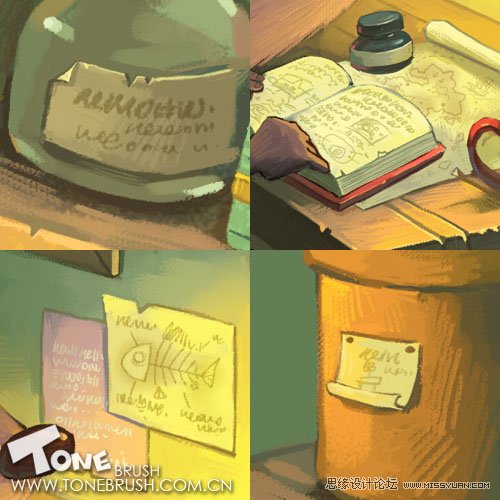
Step 14:稍微调整下色阶,画面已经大体完成!

 情非得已
情非得已
-
 Photoshop绘制磨砂风格的插画作品2021-03-16
Photoshop绘制磨砂风格的插画作品2021-03-16
-
 Photoshop结合AI制作扁平化滑轮少女插画2021-03-11
Photoshop结合AI制作扁平化滑轮少女插画2021-03-11
-
 Photoshop结合AI绘制扁平化风格的少女插画2020-03-13
Photoshop结合AI绘制扁平化风格的少女插画2020-03-13
-
 Photoshop结合AI绘制春字主题插画作品2020-03-13
Photoshop结合AI绘制春字主题插画作品2020-03-13
-
 Photoshop绘制时尚大气的手机APP图标2020-03-12
Photoshop绘制时尚大气的手机APP图标2020-03-12
-
 Photoshop绘制立体感十足的手机图标2020-03-12
Photoshop绘制立体感十足的手机图标2020-03-12
-
 玻璃瓶绘画:PS绘制玻璃质感的魔法瓶2020-03-11
玻璃瓶绘画:PS绘制玻璃质感的魔法瓶2020-03-11
-
 像素工厂:用PS设计等距像素的工厂图标2019-03-20
像素工厂:用PS设计等距像素的工厂图标2019-03-20
-
 圣诞老人:使用PS绘制圣诞老人插画2019-02-21
圣诞老人:使用PS绘制圣诞老人插画2019-02-21
-
 Lumix相机:PS绘制粉色的照相机教程2019-01-18
Lumix相机:PS绘制粉色的照相机教程2019-01-18
-
 Photoshop结合AI制作扁平化滑轮少女插画2021-03-11
Photoshop结合AI制作扁平化滑轮少女插画2021-03-11
-
 Photoshop绘制磨砂风格的插画作品2021-03-16
Photoshop绘制磨砂风格的插画作品2021-03-16
-
 Photoshop结合AI制作扁平化滑轮少女插画
相关文章2032021-03-11
Photoshop结合AI制作扁平化滑轮少女插画
相关文章2032021-03-11
-
 玻璃瓶绘画:PS绘制玻璃质感的魔法瓶
相关文章5282020-03-11
玻璃瓶绘画:PS绘制玻璃质感的魔法瓶
相关文章5282020-03-11
-
 建筑插画:PS结合AE制作摩天轮插画
相关文章5722019-01-17
建筑插画:PS结合AE制作摩天轮插画
相关文章5722019-01-17
-
 蝴蝶结绘画:PS绘制逼真的蝴蝶结图标
相关文章7222019-01-07
蝴蝶结绘画:PS绘制逼真的蝴蝶结图标
相关文章7222019-01-07
-
 卡通插画:PS绘制扁平化风格的房屋插画
相关文章6432018-12-25
卡通插画:PS绘制扁平化风格的房屋插画
相关文章6432018-12-25
-
 卡通绘画:PS和AI绘制卡通风格的小象
相关文章4962018-12-23
卡通绘画:PS和AI绘制卡通风格的小象
相关文章4962018-12-23
-
 商业插画:PS绘制逼真的DC海王插画
相关文章8962018-12-20
商业插画:PS绘制逼真的DC海王插画
相关文章8962018-12-20
-
 Photoshop绘制毛茸茸的猫咪效果图
相关文章8252018-11-08
Photoshop绘制毛茸茸的猫咪效果图
相关文章8252018-11-08
